У магазині Chrome Web Store можна знайти розширення практично для будь-яких завдань. Саме це для багатьох користувачів стає головним аргументом при виборі браузера. Однак якщо занадто захопитися цією справою, то зовсім скоро ваш браузер обросте такою кількістю додаткових інструментів, що стане повільним і неповоротким. З цієї статті ви дізнаєтеся, як вирішити цю проблему.
Перш за все, давайте подивимося на панель інструментів вашого браузера. Якщо у вас встановлено чимало розширень, то на ній вже вишикувалася довга черга їх значків. Чи всі вони вам потрібні? Бути може, є сенс заховати деякі з них і скоротити кількість ікон, які постійно перебувають перед очима, до мінімуму?
Зробити це дуже просто. Спочатку виявите значки тих розширень, які не передбачають будь-якої взаємодії і просто займають місце на панелі інструментів. Тепер зробіть по кожному з них клацання правою кнопкою миші і виберіть в контекстному меню пункт «Приховати кнопку».
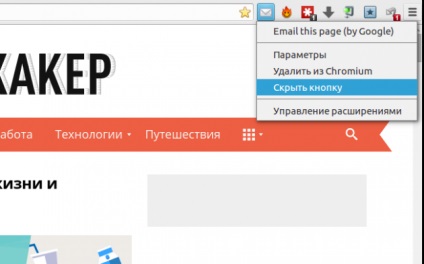
Після цього наведемо лад в останніх елементах. Необхідно вибудувати їх в порядку важливості і частоти використання таким чином, щоб зліва виявилися найпотрібніші вам значки. Зробити це можна, просто перетягуючи іконки мишкою з місця на місце.
Впоралися? Відмінно! А тепер наведіть курсор на невидимий роздільник між рядком пошуку та початком панелі інструментів вікна (курсор при цьому вигляду двобічної стрілки) і потягніть всі свої значки вправо. Таким чином можна залишити в межах видимості тільки найбільш затребувані розширення, а рідко використовувані заховати в спадному меню за стрілкою.
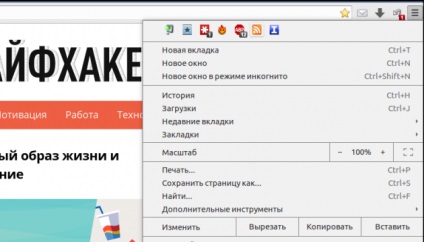
Ну а тепер, коли ми навели зовнішній марафет, можна перейти до більш глибоких змін. Полягати вони будуть в зручному регулювання числа активних розширень відповідно до стоять перед вами завданнями і характером роботи.
Так звані менеджери розширень - це спеціальні розширення (вибачте за тавтологію), які вміють на льоту включати і відключати потрібні вам у даний час розширення (знову вибачте).
Extensions Manager дозволить вам легко управляти всіма розширеннями з спливаючого вікна, що з'являється при кліці по іконці. Тут ви в один клік можете деактивувати непотрібні в даний момент елементи, видалити їх, перейти в настройки і так далі. Є пошук і можливість угрупування розширень в кілька списків.